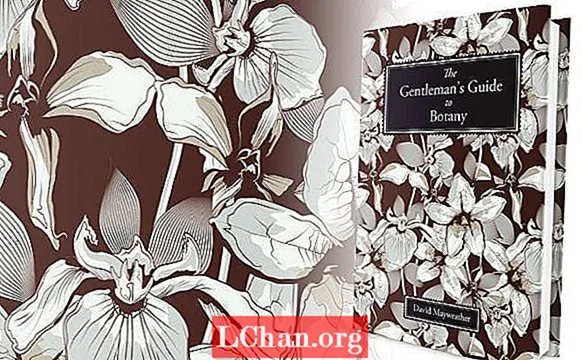İçerik
- Windows Vista'yı Windows 10'a Yükseltme
- Yükseltme için Windows 10 Ürün Anahtarı Nasıl Elde Edilir
- Özet
Windows Vista, Microsoft tarafından yapılan eski işletim sistemlerinden biridir. Windows Vista'nın piyasaya sürülmesinden bu yana, bir dizi başka sürüm de mevcuttur ve bunlar Windows Vista'dan daha iyi özelliklere sahiptir. Bu işletim sisteminin en son sürümü Windows 10'dur ve piyasaya sürülmesiyle birlikte, Windows Vista kullanıcıları tarafından alınan tüm bakım ve güncellemeler Nisan 2017'de durdurulmuştur. Bu, birçok Windows Vista kullanıcısının Windows 10'a yükseltmeye başlamasına neden olmuştur. Ayrıca yükseltme yapmak istiyorsanız ancak nasıl yapılacağını bilmiyorsanız endişelenmeyin, çünkü bu makale Windows Vista'yı Windows 10'a nasıl yükselteceğinizin tüm ayrıntılarını içerir.
Windows Vista'yı Windows 10'a Yükseltme
Windows Vista'nızı Windows 10'a yükseltmenin birkaç yolu vardır, ancak bu yöntemlerin her biri işe yaramaz. Hatta İnternet'teki birkaç sitede bulunan bazı Windows 10'a yükseltme yapabilirsiniz ve bu, dosyanızı karıştırır veya sisteminizin çökmesine neden olur. Ancak bu makale ile, bilgisayarınıza herhangi bir zarar vermeden Windows Vista'yı yasal olarak Windows 10'a nasıl yükselteceğiniz konusunda yönlendirileceksiniz.
Vista'yı Windows 10'a yükseltmeden önce bilmeniz gereken şeylerden biri, Windows 10'un yükleme işlemine başlamadan önce bilgisayarınızın karşılaması gereken bazı temel gereksinimlere sahip olmasıdır. Bu gereksinimler şunları içerir:
- İşlemci hızı: 1GHz veya daha hızlı işlemci veya SoC
- Hafıza kapasitesi: 32 bit işletim sistemi için 1 GB veya 64 bit işletim sistemi için 2 GB
- Depolama alanı: 32 bit işletim sistemi için 16 GB veya 64 bit işletim sistemi için 20 GB
- Grafik kartı: DirectX 9 veya WDDM 1.0 sürücüsü
- Görüntüle: 800 x 600
Bu özellikler, herhangi bir bilgisayarın Windows 10'a yükseltilmesi için minimum gereksinimlerdir; bu, bilgisayarınızın ya onlara sahip olması ya da yukarıda listelenenlerden daha iyi özelliklere sahip olması gerektiği anlamına gelir. Yapmanız gereken başka bir şey de dosyalarınızı yedeklemektir. Bunun nedeni, Windows 10 kurulumu sırasında tüm programlarınızın ve dosyalarınızın silinecek olmasıdır. Yani, Google Cloud, OneDrive, Dropbox veya başka herhangi bir bulut depolama alanını kullanabilirsiniz. Ayrıca dosyalarınızı başka bir bilgisayara taşıyabilir veya harici sürücüler kullanabilirsiniz.
Bu koşullar yerine getirildiğinde, aşağıdaki adımları izlemeye devam edebilirsiniz.
Aşama 1: Bilgisayarınızdaki Microsoft Store'a gidin ve Windows 10 ISO'yu destekten indirin. Dosyayı indirmek için Google Chrome veya Mozilla Firefox kullanmanız tercih edilir. Dosya, bir USB sürücüsü olması gereken önyüklenebilir bir kurulum ortamı oluşturmanıza yardımcı olacaktır.

Adım 2: Medya oluşturma aracını oluşturmadan önce bilgisayarınızın İnternet'e bağlı olduğundan emin olun. Dizüstü bilgisayarınız bağlandıktan sonra "İndir" i tıklayın ve "Çalıştır" ı seçin. Bu, yönetici izni gerektirecektir.
Aşama 3: Hüküm ve Koşullar sayfasının görüntülendiğini göreceksiniz - kabul edin ve "Ne yapmak istiyorsunuz?" Bölümüne gidin. sayfa. "Başka bir bilgisayar için kurulum ortamı oluştur" seçeneğini seçin ve "İleri" ye tıklayın.

4. adım: Sonraki sayfa sizden "Dilinizi seçmenizi" isteyecek ve size aralarından seçim yapabileceğiniz bir dizi seçenek sunacaktır. Birini seçin ve onaylayın.
Adım 5: Sürüm seçiminiz olarak Windows 10'u seçin ve "Onayla" düğmesine tıklayın.
6. Adım: Sürümü seçtikten sonra, sonraki sayfa size "32 bit indirme düğmesi" ve "64 bit indirme düğmesi" olmak üzere iki seçenek gösterecektir. Sisteminizin kullandığını öğrenmek için klavyenizdeki Windows tuşu + R tuşlarına basarak çalıştır komutunu açın. Şimdi msinfo32 yazın ve "Enter" a tıklayın. Sonraki sayfa size PC'nizin özelliklerini gösterecek ve iki seçenekten hangisini seçmeniz gerektiğini bilmenize yardımcı olacaktır.

7. Adım: Kullanmak istediğiniz USB flaşı seçin ve bilgisayarınıza bağlayın.
8. Adım: Bilgisayarı yeniden başlatın ve USB sürücüsünü başlatmak için herhangi bir tuşa basın. Sistemin USB sürücüsünden başlatılmadığı bir durumla karşılaşırsanız, sistem BIOS ayarlarınızı değiştirin. Sistemi açın ve BIOS Kurulum Yardımcı Programına erişmek için ESC tuşuna veya herhangi bir işleve basın.
9. Adım: Bilgisayarınız kurulum USB sürücüsünden önyüklendiğinde, dil, saat, tarih ve klavye ayarlarını yapılandırabileceksiniz. Bunların tümü Windows yükleme ekranında olacaktır.
10. adım: Tüm bu yapıldıktan sonra, "Windows'u Yükle" yi seçin ve kalan yükleme işlemine yönlendirileceksiniz. Tek yapmanız gereken ekrandaki talimatları izlemektir.
Yükseltme için Windows 10 Ürün Anahtarı Nasıl Elde Edilir
İşletim sistemini kurarken Windows 10 ürün anahtarı çok önemlidir. Ancak bazen kullanıcılar, ürün anahtarını nerede sakladıklarını veya hatta ona erişemediklerini unuturlar. Kurulum medyasını veya onay postasını kontrol etme, ürün anahtarının kurulum diskini kontrol etme veya Windows 10 kayıt defterini kontrol etme gibi ürün anahtarını kontrol etmek için kullanabileceğiniz yöntemler vardır. Tüm bu yöntemler başarısız olursa, ürün anahtarını kurtarmak için kullanabileceğiniz üçüncü taraf bir yazılım vardır ve bu yazılım PassFab Recovery Key Recovery'dir. Bu ürün anahtarı kurtarma programı, ürün anahtarınızı hızlı ve kolay bir şekilde almanıza yardımcı olabilir.
Yükseltme için Windows 10 ürün anahtarını edinme adımları:
Aşama 1: Web tarayıcınıza gidin ve PassFab Ürün Anahtarı Kurtarma'yı indirin.
Adım 2: Programı kurun ve menüden Ürün Anahtarı Kurtarma'yı seçin.

Aşama 3: Anahtarı Al'ı seçin ve program bilgisayarınızda şimdiye kadar kullanılmış olan tüm ürün anahtarlarını aramaya başlayacaktır; Windows 10, Microsoft Office ve diğer lisanslı yazılımlar için anahtarlar.

4. adım: Pencerenin sağ tarafındaki "Metin oluştur" u seçin ve tüm ürün anahtarını bir .txt dosyasına kaydetmek için bir pencere açılır.


Adım 5: Kaydettikten sonra, dosyayı açabilir ve Windows 10'unuzu kaydettirmek için ihtiyacınız olan ürün anahtarını kopyalayabilirsiniz.
Özet
Bu makalede verilen tüm adımları izlerseniz, bilgisayarınızda eski Windows Vista'dan kurtulmanıza ve yeni yeni Windows 10'u yüklemenize yardımcı olurlar. Başka bir deyişle, Windows Vista'yı Windows 10'a yükseltmenize yardımcı olurlar. Ancak, orada Vista'yı Windows 10'a yükseltmek ücretsiz değildir, bu nedenle kesinlikle bir ürün anahtarına ihtiyacınız olacaktır. Bu nedenle, ürün anahtarınızı nerede sakladığınızı hatırlayamamanız veya takarken kullanılan diski bulamamanız durumunda, bunu makalede de ele aldık. Ürün anahtarını kurtarmak için PassFab Ürün Anahtarı Kurtarma'yı kullanın ve daha fazla endişe duymadan kurulumunuza devam edebilirsiniz.